Немало пользователей задаются вопросом, как почистить компьютер, чтобы не тормозил и стабильно работал при повседневных нагрузках. Для этого следует не только удалить все лишние файлы, но и воспользоваться специальными службами и сервисами.

Статьи по теме:
- Как почистить компьютер, чтобы не тормозил
- Как очистить весь компьютер
- Как сделать, чтобы компьютер перестал тормозить
Инструкция
На самом деле, ухудшение быстродействия операционной системы не всегда связано с наличием на жестком диске большого количества программ. Поэтому зачастую почистить компьютер, чтобы не тормозил, означает выполнить его обслуживание с помощью специальных средств. В первую очередь проведите дефрагментацию диска С: («Пуск» — «Программы» — «Служебные» — «Дефрагментация»). Данная процедура упорядочивает файлы и их компоненты, которые с течением времени теряют целостность и засоряют память компьютера. Запаситесь терпением, операция может занимать от нескольких минут до целых суток в зависимости от быстродействия системы и ее состояния.
✅ Как ускорить компьютер/ Ускоритель компьютера/ Оптимизация компьютера/ Настройка компьютера
Почистите компьютер от вирусов, чтобы он перестал тормозить. Даже если вы уже пользуетесь антивирусной программой, это не означает, что система полностью чиста от вирусов. Можно попробовать установить дополнительные бесплатные и простые антивирусы и провести повторную проверку компьютера. В этом вам помогут такие программы, как 360 Total Security и Avast. Они эффективно удаляют вирусы, а также различные вредоносные элементы, системный мусор и т.д.
Очистите кэш браузера, через который вы заходите в интернет. Кэш представляет собой временные файлы, которые компьютер сохраняет для ускорения доступа к часто посещаемым страницам. При этом среди них может быть немало нежелательных элементов, которое лишь занимают свободное пространство и ухудшают стабильность работы системы. Зайдите в настройки браузера, найти вкладку «Кэш» и выберите функцию очистки. Кроме того, не забудьте удалить историю браузера и лишние файлы в разделе «Загрузки».
Стандартные средства операционной системы Windows не всегда эффективно справляются с ее чисткой, поэтому вы можете установить дополнительные и бесплатные программы, скачав их из интернета. Наиболее популярными приложениями такого типа являются AVG PC TuneUp, System Cleaner, Yet Another Cleaner и некоторые другие. С помощью них вы сможете полностью удалить ненужные программы и файлы с компьютера, ускорить загрузку системы и даже исправить неполадки в системном реестре, что очень важно, так как различные вирусы и неисправные программы нарушают его целостность и приводят к сбоям в Windows.
Удалите лишние элементы из автозагрузки, чтобы компьютер перестал тормозить после старта операционной системы. Нажмите комбинацию клавиш Win + R и введите слово msconfig. На вкладке «Автозагрузка» снимите галочки со всех подозрительных элементов (например, странные и незнакомые названия программ), а также процессов, которые только нагружают память, к примеру, Adobe, Office и т.п. Здесь же вы можете упорядочить элементы на вкладке «Службы» Отключение лишних служб может значительно ускорить быстродействие системы, однако без специальных знаний или помощи специалиста настраивать данный раздел самостоятельно не рекомендуется.
Совет полезен?
Статьи по теме:
- Как очистить компьютер и устранить проблемы
- Как почистить компьютер от ненужных программ и файлов вручную
- Что делать, если компьютер начинает тормозить
Добавить комментарий к статье
Похожие советы
- Как очистить компьютер от хлама
- Что делать, когда тормозит ноутбук
- Как очистить систему
- Как очистить компьютер от ненужных файлов
- Что делать, если тормозит компьютер
- Как почистить компьютер от ненужных файлов
- Тормозит компьютер
- Как очистить компьютер от ненужных программ
- Какие существуют программы для очистки компьютера
- Как очистить компьютер от мусора
- Как почистить компьютер от ненужных программ
- Как очистить память ПК
- Простые программы для обслуживания компьютера
Источник: www.kakprosto.ru
Способы почистить компьютер на Windows, чтобы он не тормозил

Со временем даже мощные ноутбуки начинают тормозить и показывать результаты хуже, чем при их покупке. Время включения увеличилось, скорость отклика уменьшилась, хотя на это, по сути, нет причин — комплектующие ведь не менялись. Но дело не только в них, а и во множестве других параметров, которые влияют на работоспособность всей системы. С ними можно справиться и без обращения в сервисный центр, нужно лишь знать, как «почистить» компьютер, чтобы не тормозил.
Причины проблемы
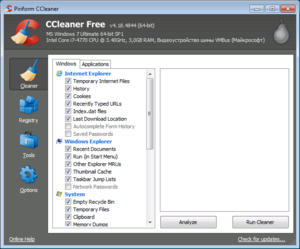
Первым делом, нужно понимать почему тормозит компьютер. Есть несколько причин, которые сразу можно разделить на две группы — внешние и внутренние.
Внешние причины, это всё то, что влияет на работоспособность самих комплектующих. Чаще всего основной проблемой становится пыль, которая может вызвать весьма значительные проблемы.
Под категорию внутренние попадают все программы, вирусы и просто файловый мусор, который скапливается за годы эксплуатации на ноутбуке. Так как внешние причины проще в исправлении, и их меньше, то с ними и нужно разбираться в первую очередь.
Внешние причины
Главный враг компьютеров, а в особенности ноутбуков — это пыль. Она находится в воздухе и от неё никаким образом нельзя избавиться. Как следствие она скапливается в «системнике» и вызывает перегрев. Он чреват не только уменьшением срока работы комплектующих, но и их производительности.
Например, при перегреве процессор сбрасывает частоты (тротлит), что негативно сказывается на работе системы в целом. Это относиться и к видеокарте, которая будет не то что тормозить, а может выключиться при перегреве.
Решение этой проблемы простое — очистка от пыли. Самыми забитыми будут радиаторы и области вокруг вентиляторов. После их очистки, улучшиться продуваемость, а следственно охлаждение корпуса. В случае с ноутбуком он и работать станет тише, что также весьма важный показатель.
Программные причины
В том случае, когда после внешней чистки проблема не исчезла, нужно знать, что делать если тормозит компьютер. Причин этого может быть несколько и нельзя точно сказать, почему тормозит ноутбук или ПК. Следственно придётся пройтись по всем пунктам и устранить каждый из них. Всего пунктов условно три:
- вирусы;
- мусор;
- дефрагментация.
Каждый из них имеет свои пути решения и каждый необходимо рассмотреть отдельно. Начать стоит с вирусов.
Вредоносные программы

Вирус — это вредоносная программа, которая незаметно для пользователя устанавливается на компьютер через интернет и тратит ресурсы устройства под свои нужды. Это вызывает лаги и зависания также иногда может появляться реклама, которая очень раздражает. Заразить ПК можно скачав программу с непроверенного источника или просто зайдя на опасный сайт. В дальнейшем, после чистки системы лучше избегать мест с возможностью получения вируса.
Поиском и устранением вирусов заниматься различные антивирусы. Их сейчас много, есть как платные, так и бесплатные. Одними из самый популярных являются:

Можно использовать и другие, по желанию. Чтобы избавиться от вирусов нужно их скачать, установить и запустить проверку на угрозу. Только тут не сработает принцип «чем больше, тем лучше». При установке нескольких антивирусов они начнут пытаться удалить друг друга, а не вирусы, что приведёт к ещё большим проблемам.
Процесс очистки может занять и несколько часов, если объем накопителей и количество файлов большое. Первым делом нужно сканировать диск с системой, ведь именно на нём чаще всего прячутся вирусы. Если вирусов не оказалась, а компьютер все равно тормозит, то проблема не в них. Время перейти к следующему разделу — мусор.
Лишние файлы и программы
Для нормальной работы компьютера должно соблюдаться две вещи — наличие свободного места и отсутствие лишней загрузки процессора. Часто пользователи задаются вопросом что делать, если тормозит ноутбук с windows 7, когда у самих системный диск забит под завязку. Или гуглят почему медленно работает компьютер на windows 7 и что делать, с трёх разных браузеров.
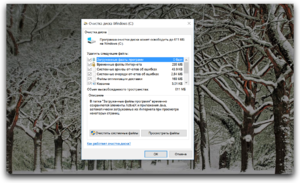
Главное правило, которого всегда нужно придерживаться — чем меньше, тем лучше. Это касается и устанавливаемых программ и тем более обычных файлов. И вот почему. Для нормального функционирования системному диску нужно хотя бы десять гигабайт свободного места, а лучше и все двадцать. Следственно при заполнении почти полностью компьютер будет начинать тупить, виснуть, долго грузиться и просто лагать.
Следить за состоянием диска несложно — нужно не переносить файлы на рабочий стол, удалять лишние документы из папки «загрузка» и не устанавливать огромное количество программ на системный диск, ведь это спокойно можно делать и на другие, обычные накопители.
Другая распространённая ошибка — это установка огромного количества ненужных программ. Иногда это случается не специально — при установке одной программы пользователь может забыть снять галочки с «Установить Браузер Амиго», «Установить Яндекс Бар» и прочих подобных выгодных предложений. Такие программы надо удалять и следить, чтобы они не появлялись.
Иногда это можно сделать только путём переустановки операционной системы, зато ПК не будет больше зависать. Но после переустановки надо будет ждать пока установятся все обновления, что не сильно-то удобно. Гораздо проще следить за «галочками».
Нет смыла устанавливать много однотипных программ, если на это нет особых причин. Одного, максимум двух браузеров, хватит для нормальной работы — нет смысла в трёх и более. Да и не стоит устанавливать программы, которые тянут ресурсы, если ноутбук или компьютер изначально не очень мощный. Те же живые обои на рабочий стол тратят весьма много ресурсов, так необходимых в других программах и играх.
По сути, это относится ко всем устройствам, а не только к ноутбукам. И смартфон, и планшет не будет рад установленным на него программам, которые будут постоянно работать в фоновом режиме и тратить ресурсы и заряд батареи.
Состояние диска
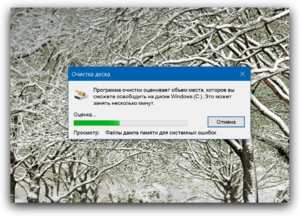
Последнее, что стоит упомянуть — это процесс дефрагментации. Он имеет самое незначительное влияние в сравнении с предыдущими пунктами, но если необходимо добиться максимальной производительности, про него не стоит забывать.
Каждый файл занимает определённый объем и бывает так, что свободного пространства «подряд» на диске не хватает. Если смотреть на диск со сторон, то получится, что половина файла находится на одной стороне диска, а вторая на другой. Следственно, чтобы получить доступ считывающая головка должна совершить более длительный путь, чем если весь файл был вместе.
Существуют программы, которые могут это исправить. Например, Auslogics Disk Defrag. У неё есть даже специальный режим для SSD накопителей, которого лишены многие её аналоги. Запустив её, ПК станет работать быстрее чем раньше.
Originally posted 2018-04-17 10:41:05.
Источник: kompy.guru
Как почистить компьютер с Windows 10 чтобы не тормозил
Наши домашние компьютеры нуждаются в уходе. Если вы хотите долго пользоваться устройством, то научитесь обслуживать его. Ведь это совсем не трудно. Мы подскажем вам, как очистить ваш ПК с Windows 10, чтобы он больше не тормозил, подвисал или глючил. А после очистки вы удивитесь, насколько быстрее она начнёт работать.
Как почистить компьютер от ненужных программ
Чистку своего ПК нужно начинать с раздела, который отображает установленные программы и игры. Если жёсткий или локальный (логический) диск переполнен — это будет причиной не только висов и тормозов компьютера. Вы также столкнётесь с разнообразными ошибками, например, 0xe06d7363.
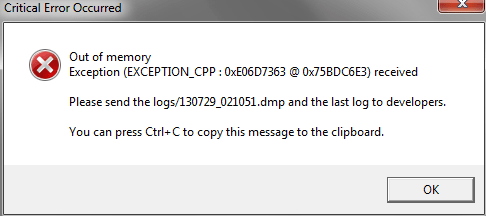
Наверняка на компьютере у вас накопилось много разных игр и программ, которые вы больше не запускаете. Не нужно хранить их, ведь они отнимают ценный ресурс — память. От слов перейдём к делу.
- В Windows 10 чтобы открыть раздел для удаления программ, нужно нажать на клавиши Win +Pause одновременно;
- В окне вверху выберите пункт Панель управления;
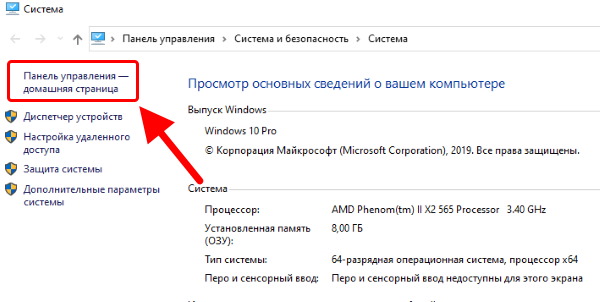
- Можно также открыть этот раздел по-другому: нажмите вместе Win +R и введите слово Control;
- Запустить эту команду необходимо кнопкой Ok или клавишей Энтер;
- В окне установленных программ найдите и беспощадно удалите всё, что вам больше не нужно.
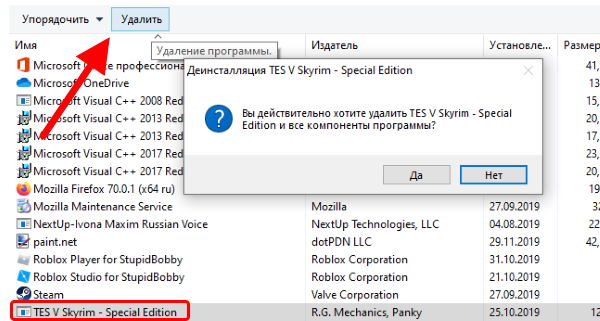
Список приложений для удаления можно найти и через параметры системы. Но как показывает практика, здесь не всегда отображается весь список установленных программ.
Чистим память ПК для ускорения работы
Когда весь список установленных программ будет исследован и отсортирован вами, переходим к более «мелкокалиберной» чистке. Теперь нам нужно удалить мусор и ненужные данные, вроде кэша и прочих. Для этого вам нужно открыть проводник Windows. А чтобы быстро это сделать в любой версии ОС от Майкрософт, нажмите вместе Win + E.
- Проводник также в последней десятой версии Виндовс находится на панели быстрого доступа или на панели задач внизу экрана. Он изображён в виде стандартной жёлтой файловой папки;
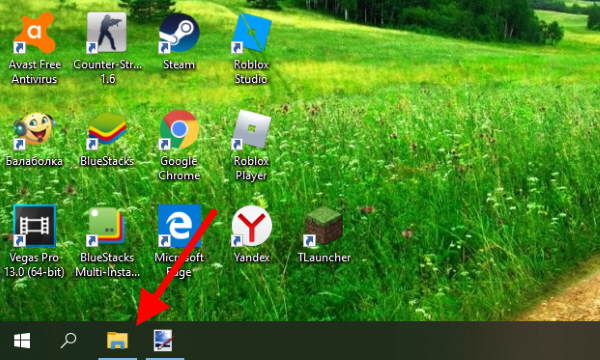
- Здесь необходимо выбрать ПКМ диск, на котором установлена Виндовс и нажать на пункт Свойства;
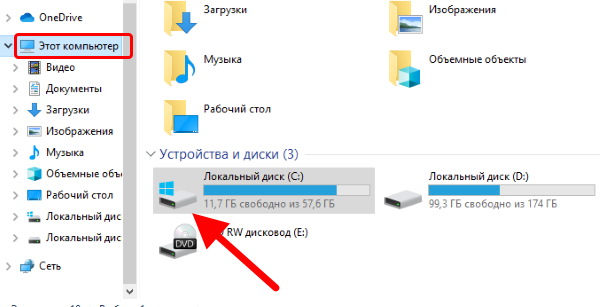
- В новом окне нажмите на кнопку Очистка диска;
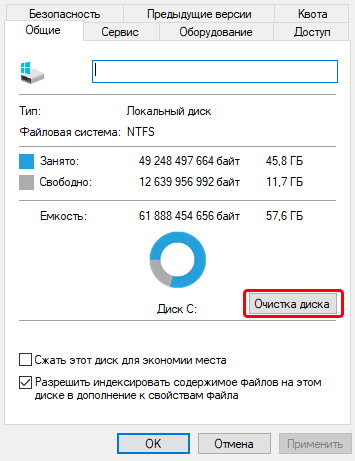
- В зависимости от засорения, а также мощности вашего компьютера появится окно со списком типов данных для очистки. Здесь нужно указать каждый пункт галочкой и нажать на Очистить системные файлы. В новом окне снова нужно нажать Ok.
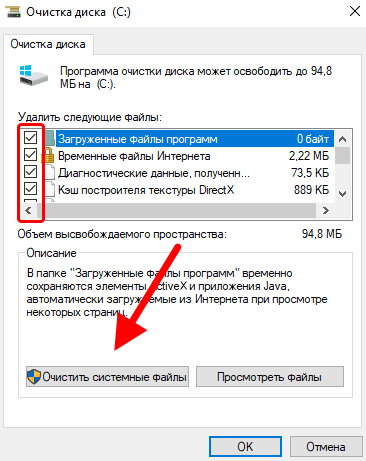
Это один из главных этапов чистки вашего компьютера Windows 10. Чтобы система не тормозила, нужны также и другие способы ускорить ПК.
Как очистить оперативную память компьютер в Windows 10
В компьютере, как многие уже знают, есть два типа памяти: физическая (постоянная, основная и т.д.) и оперативная. Чтобы сделать ваш комп по настоящему быстрым, таким, каким он был после установки Windows, нужно позаботиться и об удалении ненужных процессов. Сегодня большое количество приложений прописываются в автозагрузку и запускаются вместе с системой.
С одной стороны — это удобно. Тот же Skype или Steam всегда запущены и быстро открываются. Но они отнимают оперативную память для работы в фоновом режиме. Поэтому нужно попасть в диспетчер задач Windows 10 и изменить это.
- Нажмите вместе Ctrl + Shift + Esc и кнопку Подробнее, если необходимо;
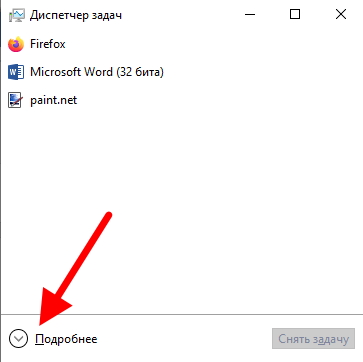
- По умолчанию диспетчер задач открывается во вкладке Процессы. Но нам нужно попасть в Автозагрузки, выберите её;
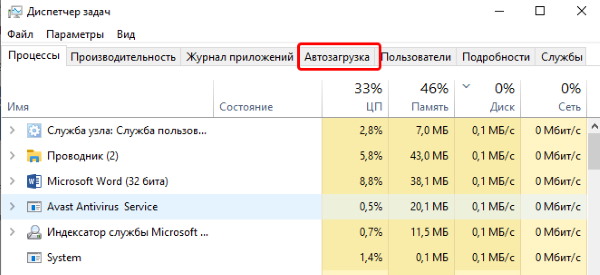
- В окне с автоматически загружаемыми приложениями найдите те из них, которые не важны для работы компьютера. Остальные отключите. Чтобы это сделать, выберите на одну из программ в списке курсором мыши и нажмите внизу на кнопку Отключить.
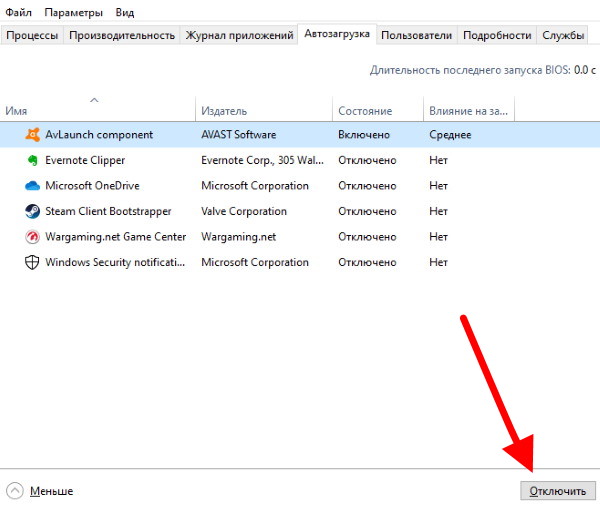
Чем больше приложений в этом окне вы отключите, тем легче будет вашему компьютеру работать. Этот этап не менее важен для ускорения его работы. Особенно, если вы хотите, чтобы ваши игры просто летали после чистки.
Как автоматически почистить ПК
Отлично, если вы научитесь вручную качественно чистить компьютер. Но важно также это делать регулярно. Мы знаем, что пользователи забывают это делать время от времени. А компьютерная программа в отличие от нас лишена лени или короткой памяти. Она чётко выполняет наши приказы.
Как группа уверенных пользователей компьютером, можем порекомендовать вам австралийского разработчики ПО — Auslogics. Он специализируется на утилитах для очистки ПК. И это не реклама. Если вам интересно, вы можете ознакомиться с её деятельностью и опытом в Википедии.
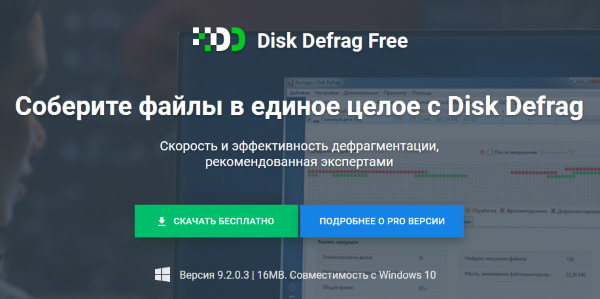
Здесь можно загрузить бесплатные утилиты для дефрагментации файлов на жёстком диске, а также для дефрагментации реестра Windows. После их установки вы сможете автоматически настроить их на работу по расписанию. Или оставить настройки по умолчанию.
Как почистить реестр в компьютере с Windows 10
И последним важным этапом является чистка реестра Виндовс. Это место, где каждая программа и игра оставляет свои конфигурационные файлы. Он очень важен для компьютера. Если вы не имели ранее с ним дела, то и сейчас не стоит связываться. По невежеству в реестре можно сломать систему окончательно.
При этом практически без возможности восстановления.
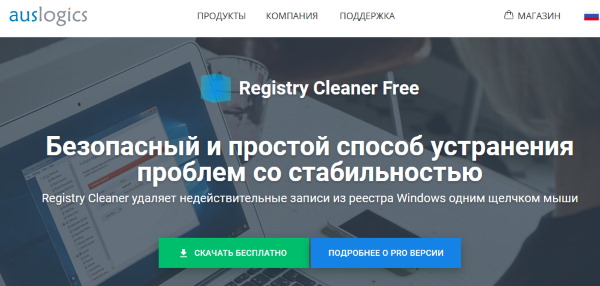
Утилиты (или программы) для очистки вы можете найти самостоятельно в интернете. Но мы рекомендуем ещё один инструмент от Ауслогикс по этой ссылке. Все программы, которые мы вам рекомендуем на русском языке. В них также есть инструкции для применения.
Почистить компьютер чайнику
Если вы считаете себя совсем новичком и в компьютере можете только запускать приложения, рекомендуем автоматические программы для очистки ПК. Их на самом деле очень много. Но можно выделить несколько лучших вариантов, чтобы удалить ненужные файлы в Windows 10 и избавиться от тормозов.
- Advanced SysetmCare 13 Free — популярный чистильщик. Работает на всех версиях без проблем. Находит мусор в ПК достаточно хорошо;
- WiseCleaner — отличается приятным интерфейсом, быстрой очисткой, также работает на всех версиях ОС Виндовс;
- CCleaner — простой комплекс утилит для очистки диска и реестра. Самая популярная из трёх программ.
Все программы являются бесплатными и мощными средствами чистки ПК. Вам точно подойдёт любая из них.
Источник: nezlop.ru